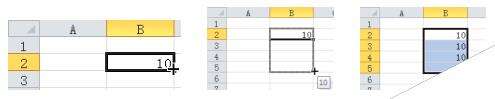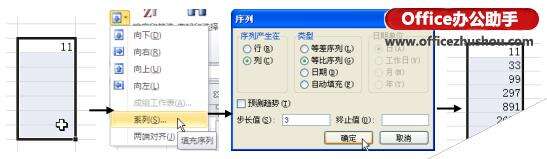Excel2010中自动填充数据的操作方法
办公教程导读
收集整理了【Excel2010中自动填充数据的操作方法】办公软件教程,小编现在分享给大家,供广大互联网技能从业者学习和参考。文章包含681字,纯文字阅读大概需要1分钟。
办公教程内容图文
图1
步骤2:按住鼠标左键拖动单元格右下角的填充柄到目标单元格,如图1中图所示,释放鼠标左键,结果如图1右图所示。
执行完填充操作后,会在填充区域的右下角出现一个“自动填充选项”按钮,单击它将打开一个填充选项列表,从中选择不同选项,即可修改默认的自动填充效果。初始数据不同,自动填充选项列表的内容也不尽相同。例如,图2左图所示为输入普通数值型数据的效果,中图为输入日期的效果,右图为输入纯文本的效果。
图2
对于一些有规律的数据,比如等差、等比序列以及日期数据序列等,我们可以利用“序列”对话框进行填充。方法是:在单元格中输入初始数据,然后选定要从该单元格开始填充的单元格区域,单击“开始”选项卡上“编辑”组中的“填充”按钮,在展开的填充列表中选择“系列”选项,在打开的“序列”对话框中选中所需选项,如“等比序列”单选钮,然后设臵“步长值”(相邻数据间延伸的幅度),最后单击“确定”按钮,如图3所示。
图3
Excel2010自动填充数据的用处很多,比如计算一列的数据求和运算,Excel工作表中的一些编号、编码类的,都可以使用Excel的自动填充数据。
本文已收录至专题:Excel2010基础教程
办公教程总结
以上是为您收集整理的【Excel2010中自动填充数据的操作方法】办公软件教程的全部内容,希望文章能够帮你了解办公软件教程Excel2010中自动填充数据的操作方法。
如果觉得办公软件教程内容还不错,欢迎将网站推荐给好友。